Excel- ကော်လံနှစ်ခုကို ပွားပြီး ထည့်နည်း
ကော်လံနှစ်ခုကြားရှိ တန်ဖိုးများကို မြှောက်ကာ ပေါင်းလဒ်ကို တွက်ချက်ရန် Excel တွင် SUMPRODUCT လုပ်ဆောင်ချက်ကို သင်အသုံးပြုနိုင်သည်။
ဥပမာအားဖြင့်၊ ဘောင် B2:B12 နှင့် C2:C12 ကြားရှိ တန်ဖိုးများကို မြှောက်ရန် အောက်ပါ syntax ကို သုံးနိုင်ပြီး ပေါင်းလဒ်ကို တွက်ချက်နိုင်သည်-
=SUMPRODUCT( B2:B12 , C2:C12 )
အောက်ဖော်ပြပါ ဥပမာသည် ဤဖော်မြူလာကို လက်တွေ့အသုံးချနည်းကို ပြသထားသည်။
ဥပမာ- ကော်လံနှစ်ခုကို ပွားရန် SUMPRODUCT ကိုသုံးပါ၊ ထို့နောက် ထည့်ပါ။
ကုန်ပစ္စည်းအမျိုးမျိုး၏စျေးနှုန်းနှင့် ကုမ္ပဏီတစ်ခုမှရောင်းချသော စုစုပေါင်းယူနစ်အရေအတွက်နှင့်ပတ်သက်သော အချက်အလက်များစွာပါရှိသော Excel တွင် အောက်ပါဒေတာအစုံရှိသည်ဆိုပါစို့။
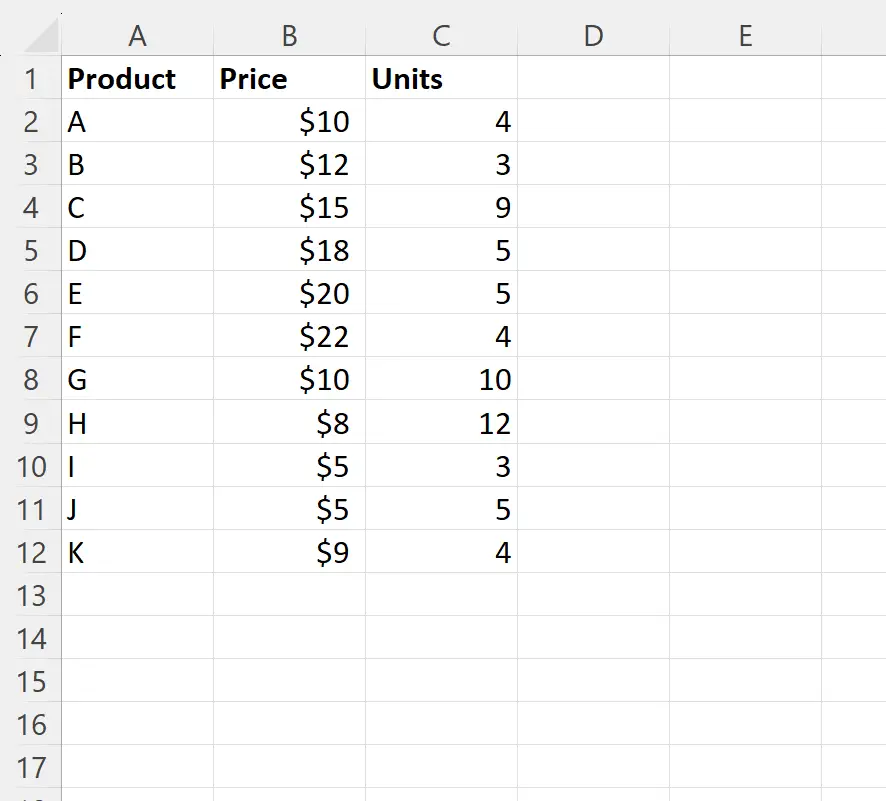
ဈေးနှုန်း နှင့် ယူနစ် ကော်လံများကြားရှိ တန်ဖိုးများကို မြှောက်ကာ ပေါင်းလဒ်ကို တွက်ချက်ခြင်းဖြင့် ဤကုမ္ပဏီအတွက် စုစုပေါင်းဝင်ငွေကို တွက်ချက်လိုသည်ဆိုကြပါစို့။
ဒါကိုလုပ်ဖို့၊ ဆဲလ် B15 မှာ အောက်ပါဖော်မြူလာကို ရိုက်ထည့်နိုင်ပါတယ်။
=SUMPRODUCT( B2:B12 , C2:C12 )
အောက်ဖော်ပြပါ ဖန်သားပြင်ဓာတ်ပုံသည် ဤဖော်မြူလာကို လက်တွေ့တွင် အသုံးပြုနည်းကို ပြသသည်-
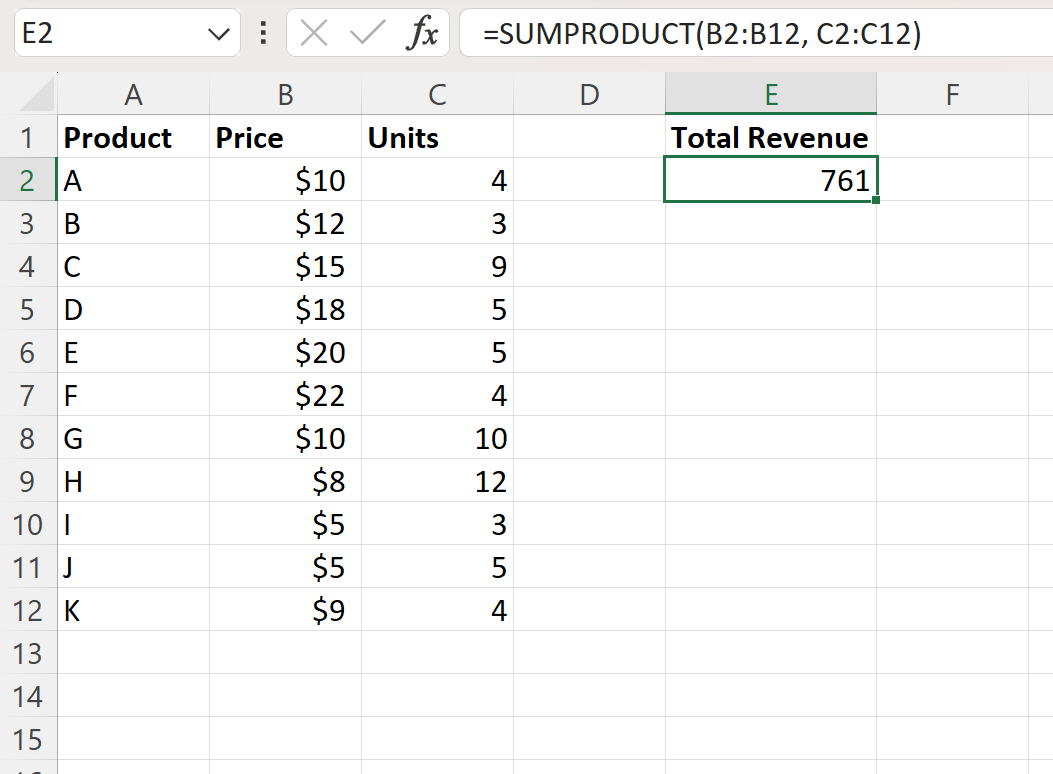
ဖော်မြူလာသည် တန်ဖိုး 761 ကို ပြန်ပေးသည်။
၎င်းသည် ကုမ္ပဏီ၏ စုစုပေါင်းဝင်ငွေကို ကိုယ်စားပြုသည်။
စျေးနှုန်း နှင့် ယူနစ် ကော်လံများကြားရှိ တန်ဖိုးများကို ကိုယ်တိုင်မြှောက်ကာ ပေါင်းလဒ်ကို တွက်ချက်ခြင်းဖြင့် ၎င်းသည် မှန်ကန်ကြောင်း ကျွန်ုပ်တို့ အတည်ပြုနိုင်သည်-
စုစုပေါင်းဝင်ငွေ- (10*4) + (12*3) + (15*9) + (18*5) + (20*5) + (22*4) + (10*10) + (8*12) + (၅*၃) + (၅*၅) + (၉*၄) = ၇၆၁ ။
၎င်းသည် ကျွန်ုပ်တို့၏ SUMPRODUCT ဖော်မြူလာမှ တွက်ချက်ထားသော တန်ဖိုးနှင့် ကိုက်ညီပါသည်။
မှတ်ချက် – SUMPRODUCT လုပ်ဆောင်ချက်အတွက် စာရွက်စာတမ်းအပြည့်အစုံကို ဤနေရာတွင် ရှာတွေ့နိုင်ပါသည်။
ထပ်လောင်းအရင်းအမြစ်များ
အောက်ဖော်ပြပါ သင်ခန်းစာများသည် Excel တွင် အခြားသော အသုံးများသော အလုပ်များကို မည်သို့လုပ်ဆောင်ရမည်ကို ရှင်းပြသည်-
Excel- စာရွက်များစွာတွင် SUMPRODUCT ကို အသုံးပြုနည်း
Excel- သုညထက်ကြီးသောတန်ဖိုးများဖြင့်သာ SUMPRODUCT ကိုအသုံးပြုခြင်း။
Excel- SUBTOTAL ကို SUMPRODUCT ဖြင့် အသုံးပြုပုံ